Instalação de drivers de vídeo Nvidia com a opção de Instalação limpa
Summary: Etapas para instalar drivers de vídeo Nvidia com a opção "Instalação limpa" em seu computador Dell.
This article applies to
This article does not apply to
This article is not tied to any specific product.
Not all product versions are identified in this article.
Symptoms
Baixas taxas de quadros de vídeo (quadros por segundo = FPS), quedas de quadros de vídeo, vídeo pixelizado, e os processadores da placa gráfica dedicada (placa de vídeo) não são detectados.
Cause
Conflitos de instalação de driver de vídeo anteriores, versões de driver desatualizadas ou arquivos de driver corrompidos.
Resolution
Instalação do driver de vídeo
Se o seu computador estiver com problemas de vídeo, usar a opção "Instalação limpa" ao instalar drivers Nvidia poderá ajudar a resolver esses problemas. Essa opção é melhor do que usar uma solução de terceiros ou o Dell SupportAssist.
- Faça download da versão mais recente do driver da placa de vídeo Nvidia, disponível em: Suporte Dell ou Nvidia.com

- O seguinte artigo pode ser usado para identificar a placa Nvidia instalada em seu computador: Quais peças fazem parte do meu sistema Dell?
- Depois de baixar o driver de vídeo, clique duas vezes nele para iniciar a instalação.
- Siga as instruções na tela até que a janela "Opções de Instalação seja apresentada (Figura 1).
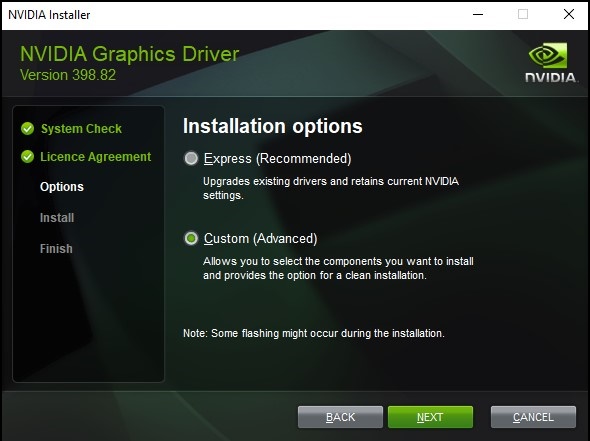
Figura 1
- Selecione Personalizada (avançado) e clique em Avançar.
- Na próxima tela, você terá a opção de instalar componentes. Todos eles deverão estar marcados por padrão. Mantenha todos marcados (Figura 2).
- Na tabela "Selecionar componente de driver", marque a caixa de seleção "Realizar uma instalação limpa" e clique em Avançar (Figura 2).
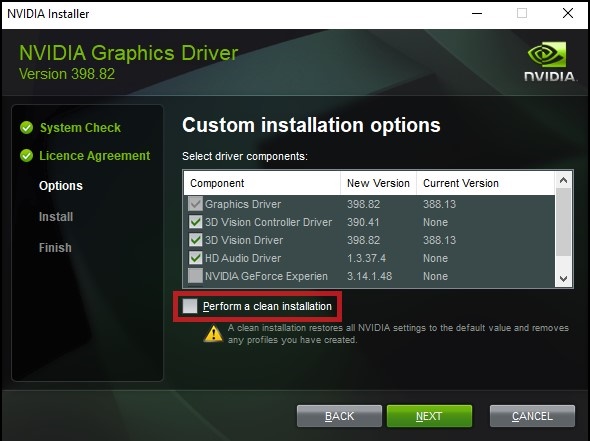
Figura 2
- Conclua a instalação e, em seguida, reinicie o computador.
Se você tiver mais dúvidas sobre este artigo, entre em contato com o suporte técnico da Dell.
Article Properties
Article Number: 000190215
Article Type: Solution
Last Modified: 25 Aug 2022
Version: 4
Find answers to your questions from other Dell users
Support Services
Check if your device is covered by Support Services.